Изтегляне на дамски прически за photoshop чрез торент. Четки за Photoshop: реалистични кичури коса
Какво ще създадем
В тази статия ще ви покажа как да нарисувате реалистична брада и две къси прически. И също какво четки за коса за Photoshopизползване.
1. Основни принципи за създаване на къса коса
Има много видове къси прически. Днес ще разгледаме две модерни прически, които хората често носят, а също така често се използват в работата си от дизайнери и илюстратори.
Следвайте посоката
Без значение какъв стил изберете, едно правило остава същото. За най-добри резултати нарисувайте косата, като следвате посоката, в която расте от кожата.
Нека разгледаме този принцип на практика:
Започвайки от върха на главата си, забележете в каква посока поема косата ви в зависимост от прическата ви. Когато започнете да правите първите си скици и да организирате слоевете си, имайте това предвид, за да създадете правилната форма на косата и да изберете правилната прическа.
Предизвикай себе си
Опитайте да нарисувате коса, която не бихте се осмелили да нарисувате преди, и разгледайте различни модели на къдрици, които ще изглеждат интересни:
Изберете правилна снимкакоса
Изберете снимки, които са ясни и имат добро осветление, за да можете лесно да определите как трябва да бъде боядисана косата. Ако сте нов в рисуването, изберете цветове за коса, които са по-лесни за пресъздаване. Ето ресурсите, използвани в това ръководство:
- Прическа Помпадур;
- Къса прическа;
- брада .
2. Кои четки да използвате
Ще използвам четки от списъка с предварително зададени четки на Adobe Photoshop. Можете да рисувате много неща с обикновена кръгла четка. Експериментирайте със стойностите на "Твърдост". Четки за оформяне на прическа във Photoshopза да получите меки или твърди ръбове за желаните ефекти:
Твърдост на четката - 0% (отгоре) и твърдост на четката - 100% (отдолу)
Следващата четка е твърда кръгла непрозрачна четка за натиск, която също може да бъде намерена в предварително зададените настройки:
Уверете се, че Opacity е настроен на Pressure, което ще направи четката още по-гъвкава
И за всяка четка включете опцията „Натиск на писалката“ в секцията „Динамика на формата“, така че всеки удар да е плавен и елегантен. Често използвам тази функция за фини щрихи:
Персонализирани четки за коса и шаблони
Използване на потребителски четки за Photoshop косаМожете да постигнете реалистичен ефект, като рисувате няколко кичура наведнъж. Изберете тази опция, ако сте напреднал илюстратор или искате да спестите време при рисуване. Можете също да използвате шаблони за коса, за да ги приложите веднага към портрета, който създавате.
3. Как да нарисувате реалистична къса коса: Помпадур
Помпадурът е смесица от различни прически. Популярна през 50-те с модерен привкус, тази ретро прическа включва подрязани или обръснати зони отстрани.
Етап 1
Скицирайте Помпадур с гладка четка. Ще използвам тази прическа като основа.
Моля, обърнете внимание, че косата е сресана отгоре, а отстрани е насочена надолу:
Стъпка 2
Нанесете твърдо кафяв цвятза основата. Поставете този слой под слоя със скицата. Задайте новия слой като " Изрязваща маска" за основата и променете нейния режим на смесване на "Умножение". На този нов слой рисувайте сенки, като използвате нюанси от същия кафяв цвят:
За да разберете кое рисувайте коса с четка във Photoshop, трябва да вземете предвид, че при такава промяна в режима на смесване цветът автоматично ще потъмнее. Новият нюанс се умножава по основния.
Стъпка 3
Задайте още няколко слоя като " Изрязваща маска"ако трябва да добавите повече сенки. След това създайте нов слой и задайте неговия режим на смесване на Overlay. Задайте бяло като цвят на преден план, за да започнете да рисувате топли акценти там, където попада светлината. Нанесете няколко светли области, като обърнете внимание на факта, че те съответстват на логиката на осветяване на косата:
Стъпка 4
Можете да премахнете твърдите черни щрихи на скицата, като ги смесите с цветни части. За да направите това, задайте режима на смесване на слоя скица на „Наслагване“. След това добавете нов слой и задайте неговия режим на " Линеен Додж" Създайте акценти върху лицето, като рисувате зоните около тях четки за коса за Photoshopсветло бежов цвят:
Стъпка 5
Коригирайте цвета на косата си с помощта на коригиращ слой. Отидете на Layer > New Adjustment Layer > Color Balanceи коригирайте настройките на коригиращия слой, за да задълбочите червените, сините и лилавите нюанси на косата:
Стъпка 6
Сега, след като коригирахме цветовете, следващата стъпка е да изострим фините детайли. Комплект четки за рисуване на коса във Photoshopтвърдост 100% и начертайте дъги, които ще представляват линии на косата:
Стъпка 7
Намалете размера на четката, за да рисувате малки тънки кичури коса по краищата на главата. Накрая добавете хубав градиентен фон зад главата. Използвайте цвят на фона, за да запълните части от косата по краищата на главата, за да направите цялата глава да изглежда по-реалистична и да пасне по-хармонично на сцената:
Ето как ще изглежда завършената прическа помпадур!
4. Как да нарисувате реалистична къса коса: къдрава прическа
Етап 1
Използвайте това изображение, за да създадете основа. Използвайки същото четки за рисуване на коса във Photoshopначертайте лицето и косата. Забележете промяната в посоката на косата. Косата на това изображение е по-дълга и следователно се извива в различни посоки:
Стъпка 2
Сега нанесете основните цветове. Нанесете всеки цвят върху отделен слой. Използвайте ги като изрязваща маска за създаване на сенки. Задайте отново режима на смесване на слоевете със сенки на "Умножение" и използвайте същите цветове, които сте използвали за основата, за да рисувате сенките:
Стъпка 3
Намалете непрозрачността на слоя скица до 25%. Създайте два нови слоя, задайте режима на смесване за единия на „Наслагване“, а за втория на „ Изсветляване на основата" На първия слой нарисувайте ярки сини акценти. И след това нарисувайте зони с розови отблясъци в косата за забавен ефект:
Стъпка 4
Намаляване четки за Photoshopнанижете косата на 5 пиксела и задайте твърдостта на 100%. Оцветете нишките, като спазвате посоката на всяка от тях. Опитайте се да не изпускате от поглед кои части от нишките се припокриват една с друга и не забравяйте да премахнете областите, които излизат извън границите на нишките:
Стъпка 5
Добавете нов слой с режим на смесване " Линеен Додж", за да рисувате по-интензивни акценти. Нанесете розови зони по краищата на косата, за да съответстват на цвета на фона. Те ще придадат усещане за дефиниция и блясък на косата ви. Оставете фона да се вижда през косата на някои места, така че да не изглежда слепен:
Стъпка 6
Извършете допълнителна обработка. Направете кичурите с отблясъци по-ясни и също нарисувайте допълнителни кичури, за да ги направите ясни и да изглеждат като движещи се. Завършете изображението, като добавите нов коригиращ слой Levels, за да регулирате интензитета на цветовете:
Ето завършено изображение на навитата прическа.
5. Как да нарисувате реалистично окосмяване по лицето
Друг вид къса коса, която не можем да забравим, е космите по лицето. Въпреки че не са разположени на върха на главата, те се държат по подобен начин. нека да погледнем, каква четка за рисуване на коса във Photoshop.
Етап 1
Използвах това изображение като пример. Започнете с предварителна скица, като обърнете специално внимание на посоката на косата. В този случай трябва да помним, че косата е насочена надолу:
Стъпка 2
Коригирайте основните цветове и намалете Opacity на слоя за скица до 20%. С помощта на мека кръгла четка нарисувайте сянка върху нов слой и задайте режима на смесване на слоя на "Умножение". Цветът на космите по лицето зависи от тена на кожата ви, така че се уверете, че сте съчетали хармонично зоните на кожата и съседните области на брадата и мустаците.
Помогнете на сайта
Хареса ли ви сайта? Намирате ли уроците за полезни? Можете да подкрепите проекта просто като изтеглите и инсталирате приложението Flashlight за Android. Приложението е написано от автора на сайта и се надява да публикува свои собствени приложения в бъдеще. Фенерчето управлява LED светкавицата на камерата на телефона и също така включва подсветката на екрана при пълна яркост.
Предимства: гъвкави настройки. Можете да зададете в настройките, така че фенерчето да се включва веднага, когато стартирате приложението, а таймерът да се включва автоматично, когато приложението стартира. Настройките ви позволяват да деактивирате заключването на екрана и заключването на фенерчето с бутона за захранване на телефона. Можете също така да настроите таймера сами.
Ако приложението придобие популярност, това ще даде стимул на автора да създава нови приложения, като взема предвид желанията на посетителите на сайта.
Благодаря предварително, Дмитрий.
QR код за инсталиране:
Ако сте харесали материала, кажете „благодаря“ и споделете връзките с приятелите си в социалните мрежи! Благодаря ти!
Помогнете на сайта
Хареса ли ви сайта? Намирате ли уроците за полезни? Можете да подкрепите проекта просто като изтеглите и инсталирате приложението Flashlight за Android. Приложението е написано от автора на сайта и се надява да публикува свои собствени приложения в бъдеще. Фенерчето управлява LED светкавицата на камерата на телефона и също така включва подсветката на екрана при пълна яркост.
Предимства: гъвкави настройки. Можете да зададете в настройките, така че фенерчето да се включва веднага, когато стартирате приложението, а таймерът да се включва автоматично, когато приложението стартира. Настройките ви позволяват да деактивирате заключването на екрана и заключването на фенерчето с бутона за захранване на телефона. Можете също така да настроите таймера сами.
Ако приложението придобие популярност, това ще даде стимул на автора да създава нови приложения, като взема предвид желанията на посетителите на сайта.
Благодаря предварително, Дмитрий.
QR код за инсталиране:
Ако сте харесали материала, кажете „благодаря“ и споделете връзките с приятелите си в социалните мрежи! Благодаря ти!
Добре дошли в сайта на сайта! Приятели, на нашия уебсайт можете да намерите много интересни и полезни неща за себе си, вашите близки и деца. Ние предлагаме огромна гама от четки, рамки, стилове, форми, икони и много други допълнения към вашата фотография.
Рамки за фотошоп
Особено популярни са рамките за Photoshop, с които можете да украсите снимката си без никакви усилия. Просто трябва да намерите подходяща рамка, да поставите своя снимка, която да служи като креативна украса за вашето работно място или семеен албум. Освен това можете да създадете забавна стая за вашето бебе. Голям избор от детски рамки ще ви помогне в това. Дори начинаещи потребители могат да овладеят тези видове рамки.
Обръщаме вашето внимание на рамки за сватбени снимки, за семейни снимки, винетки, за влюбени, „за вас“, поздравления, календари, Великден, 23 февруари, Честита Нова година, рожден ден, Свети Валентин. Можете да изтеглите всички тези рамки от тази връзка
Изтегляне на шаблони за photoshop
Време е да поговорим за основния раздел на нашия сайт - „Шаблони за снимки“. На първо място, той е популярен сред момичета от различни възрастови категории. В крайна сметка едно момиче винаги се стреми към чар и красота. Именно в този раздел, мили момичета, можете да бъдете в образа на непознат на лунна светлина или, обратно, на добра фея. Всичко, което трябва да направите, е да следвате тази връзка. Да не забравяме и нашите скъпи мъже, защото нашият сайт е подготвил точно толкова за тях интересни шаблони, в образа на който човек ще се почувства: трудолюбив градинар, мускетар, рицар, пилот, мотоциклетист, каубой, крал, Железният човек, немски офицер, състезател и т.н. И всичко това абсолютно безплатно, просто трябва да щракнете върху бутона на мишката и .
Уважаеми потребители, администрацията на нашия сайт е подготвила изненада за вашите деца: раздел „Шаблони за деца“. Вашето дете ще се почувства като сладко зайче, мъниче, пират, патенце, паяк, крал, елф и т.н. Бързо щракнете с мишката и последвайте връзката и се забавлявайте много.
Препоръчваме да обърнете внимание на раздела „Икони“. Предлагаме голям избор не само от „рамки“, но и от „икони“. Можете да използвате този раздел за различни цели - от обикновена любителска фотография до мащабен дизайнерски проект. Тук можете да намерите много вълнуващи неща!
Нашият сайт не стои неподвижен, ние непрекъснато се развиваме, попълваме сайта полезна информацияи разбира се, ние се вслушваме в мненията на потребителите. Можете да оставите всичките си коментари и предложения в “ Обратна връзка".. администрация на сайта!